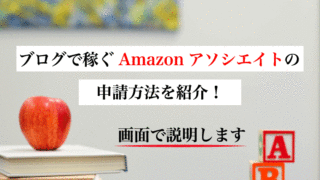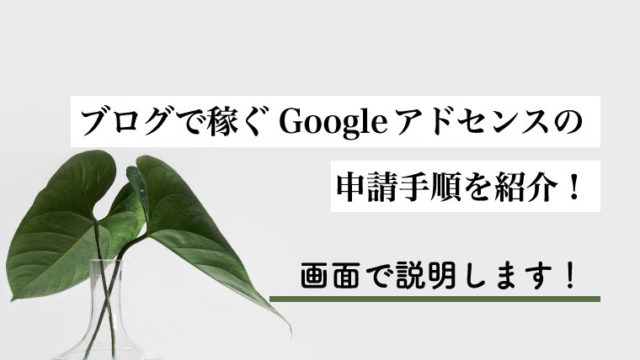今回は、アクセストレードの申請から広告の掲載方法を紹介します。
「アクセストレードはどうやったら申請できるの?」
「アクセストレードの広告の掲載方法は?」
こういった疑問をこの記事を読めば、解決できます。
アクセストレードの申請方法

アクセストレードの広告を掲載するために、事前準備も含めて5STEPあります。
- WordPressを使って、ブログを作成
- アクセストレード
の申請
- 広告の提携
- 広告コードの取得
- 広告の掲載
① WordPessを使って、ブログを作成
まずは、アクセストレードの広告を貼るために、ブログを準備する必要があります。
ブログを作成する際は、Amebaブログやはてなブログのような無料のブログではなく、WordPressを使ってブログを運営していきましょう。
無料のブログでは、アクセストレードの広告が貼れない場合があります。
もし、無料のブログで申請をしようと思っていた方は、WordPressを使ってブログを作成してください。
WordPressを使ったブログの作成方法は、以下の記事で解説しております。

② アクセストレードの申請
アクセストレードの広告を貼るためのブログができたら、早速、申請を行います。
②-1 アクセストレードのサイトにアクセス
まずは、アクセストレードのサイトにアクセスします。
そして、「アフィリエイトをはじめてみよう」をクリックします。
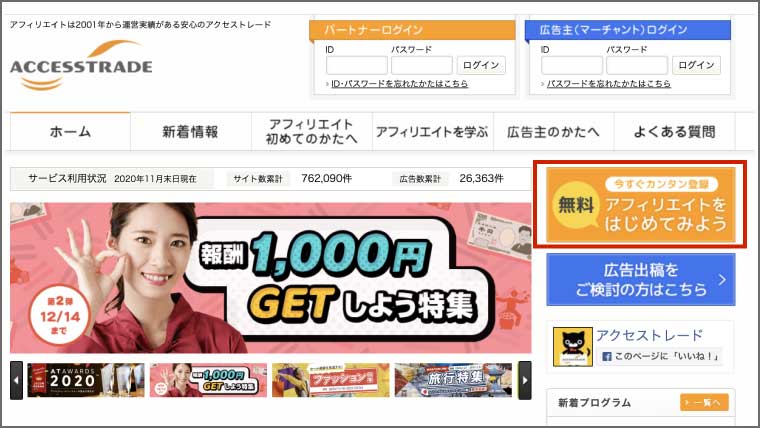
②-2 メールアドレスの登録
次に、メールアドレスの登録を行います。
まずは、登録するメールアドレスを入力します。
そして、3つの事項を確認できたら、チェックマークをつけ、「登録する」を押します。
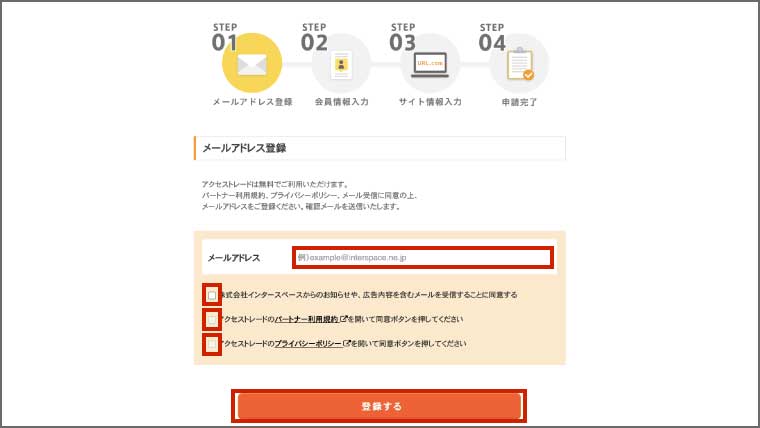
補足として、パートナー利用規約とプライバシーポリシーのリンクをクリックしないと、チェックマークがつけられないので、しっかりと読むようにしましょう。
読み終えたら、リンク先にある以下のような同意ボタンをクリックしましょう。
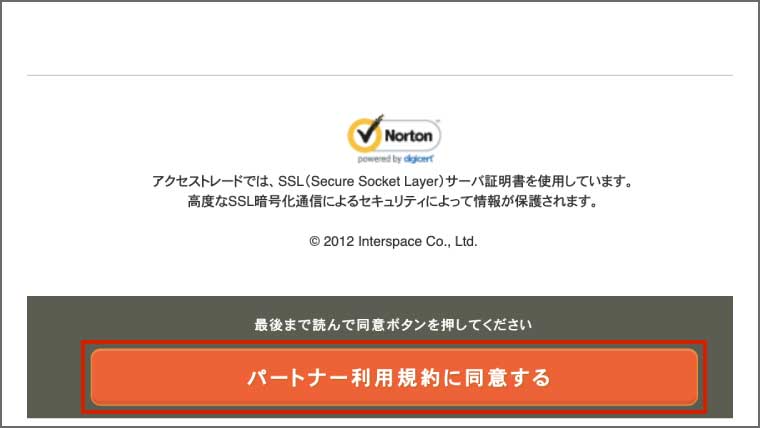
②-3 メールの確認
以下のような画面が表示されたら、先ほど登録したメールアドレス宛にメールが届きます。
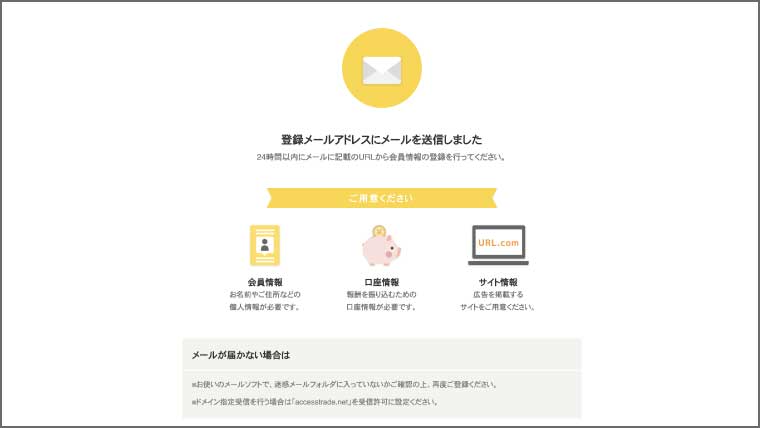
「【Access Trade】パートナー会員情報登録のご案内」という件名でメールが届いておりますので、以下の赤枠のURLをクリックします。
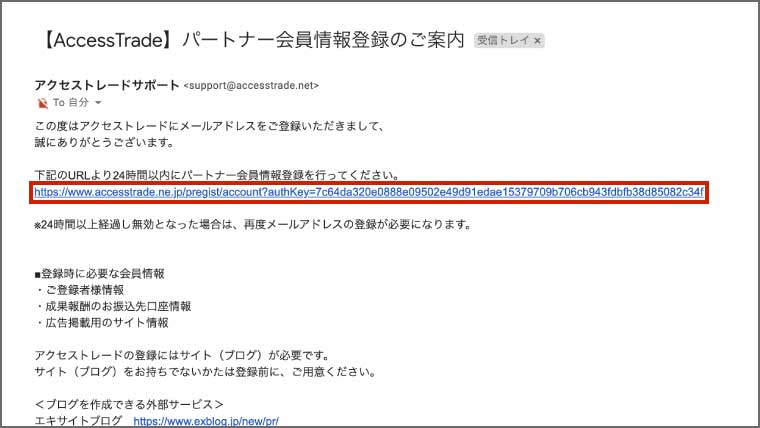
②-4 会員情報の入力
次に、以下の項目の会員情報を入力します。
・区分
・氏名
・郵便番号
・住所
・電話番号
・生年月日
・性別
・ログインID
・パスワード
ログインIDは、半角英数字4文字以上64文字以内で入力します。
また、パスワードについても、英字と数字を組み合わせて8文字以上32文字以内で入力して下さい。
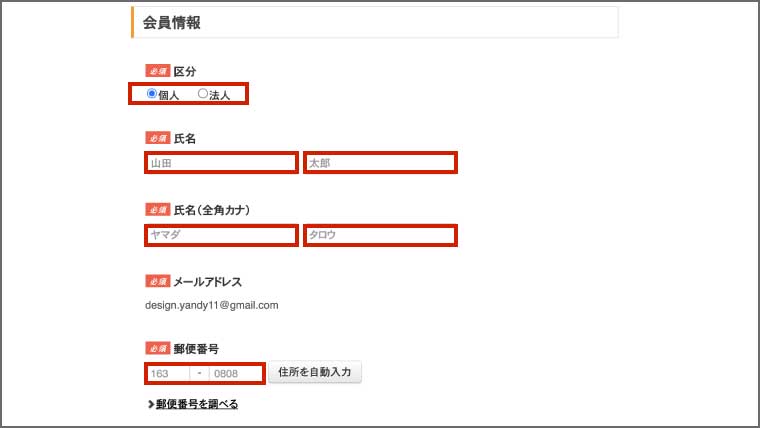
②-5 口座情報
次に、口座情報を入力します。
ゆうちょ銀行とそれ以外の銀行で入力項目が異なるので、注意しましょう。
ゆうちょ銀行の場合
ゆうちょ銀行の場合は、以下の4つの項目を入力します。
・口座記号
・口座番号
・口座名義人
・口座名義人(全角カナ)
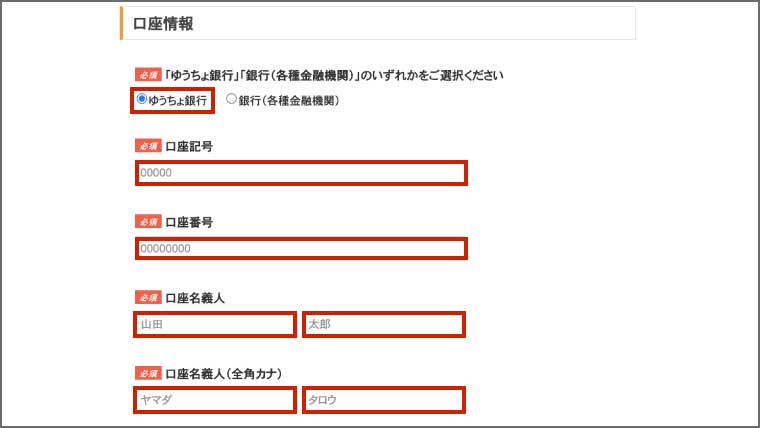
それ以外の銀行
それ以外の銀行の場合は、以下の6つの項目を入力します。
・金融機関名
・支店名
・口座種別
・口座番号
・口座名義人
・口座名義人(全角カナ)
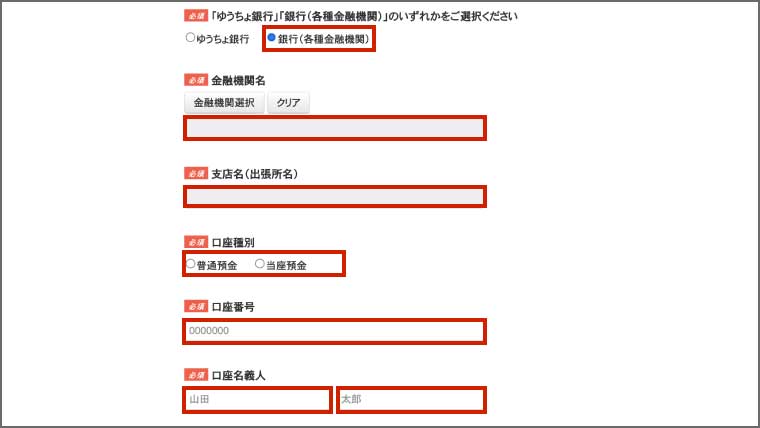
入力が完了したら、「サイト情報入力に進む」ボタンを押します。

②-6 サイト情報の入力
次に、以下の項目のサイト情報を入力します。
・サイト名
・サイトURL
・サイトタイプ
・対応デバイス
・サイトカテゴリー
・サイトPR
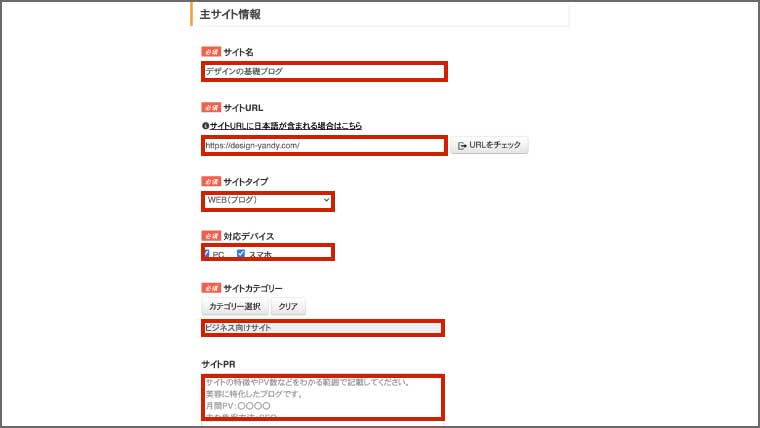
サイトPRについては、できるだけ詳しく入力しましょう。
主に、サイトの内容や月間PV、集客方法について書けば問題ないと思います。
また、複数のサイトがある方は、「+サイトを追加する」からサイトを追加できます。
すべての項目を入力したら、「登録申請する」を押します。

②-7 申請内容の確認
最後に申請内容を確認します。
入力した内容が表示されますので、内容を確認して問題なければ、「登録申請する」を押します。
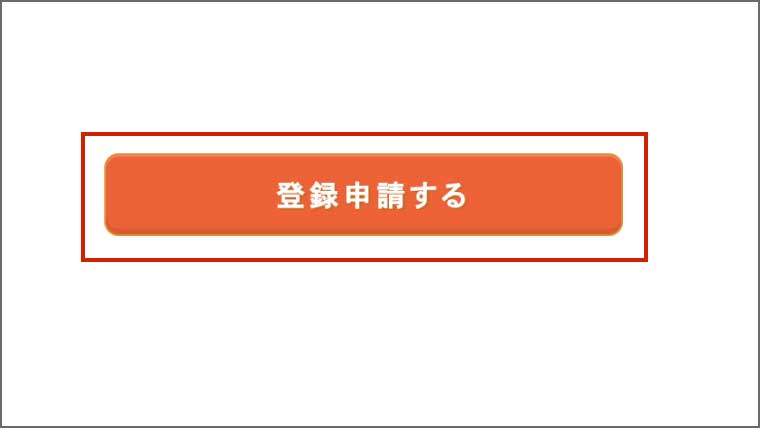
以下のような画面が表示されたら、申請は完了です。
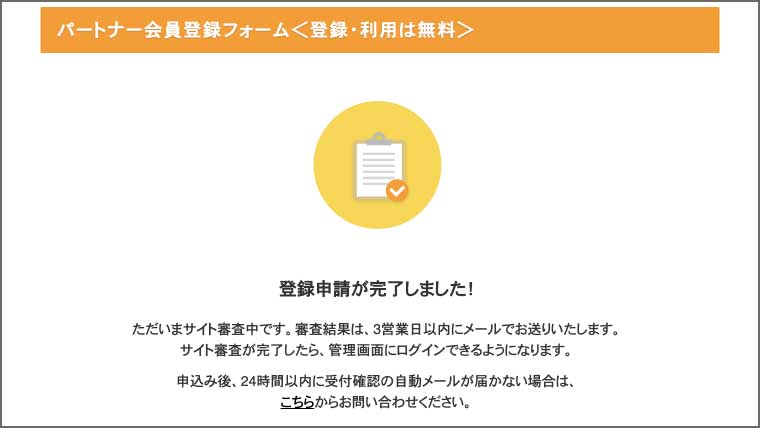
審査結果については、3営業日以内に「【ACCESSTRADE】パートナー登録完了のお知らせ」という件名でメールが届きます。
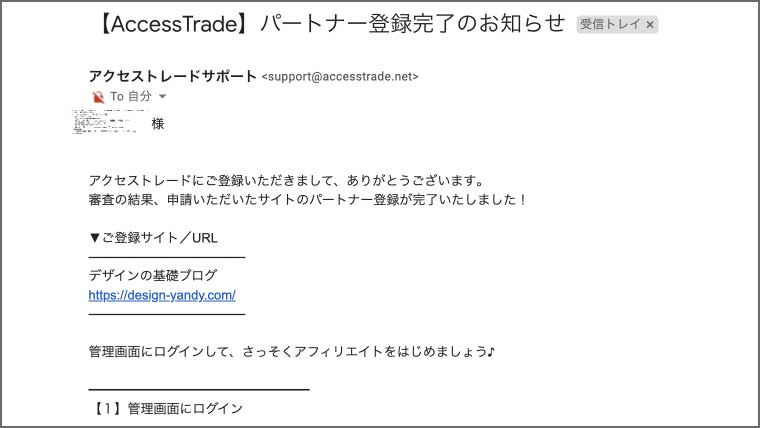
審査が完了しないとアクセストレードにログインできませんので、審査完了後にログインしましょう。
③ 広告の提携
次に、審査完了後の広告の提携方法を解説します。
③-1 アクセストレードのサイトにアクセス
まずは、こちらのリンクからアクセストレードのサイトにアクセスします。
そして、パートナーログインの「ID」と「パスワード」を入力します。
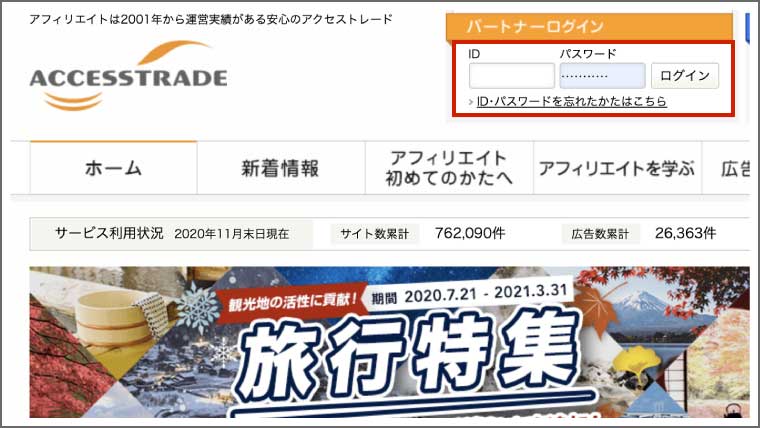
すると管理画面にアクセスできます。
③-2 提携する広告の検索
次に、提携する広告を検索します。
上部にある検索ボックスに提携したい商品名を入力し、「プログラム検索」をクリックします。
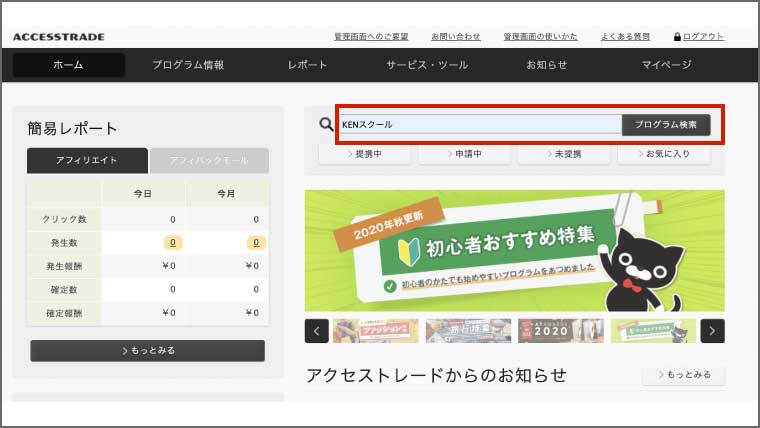
今回は、「KENスクール」と入力しました。
③-3 広告の提携
次に、検索キーワードに関連する広告がいくつか表示されるので、そこから提携したい広告を選びます。
そして、提携したい広告が決まったら、「提携申請」をクリックします。

広告の詳細を確認し、問題がなければ、「提携申請完了」をクリックします。
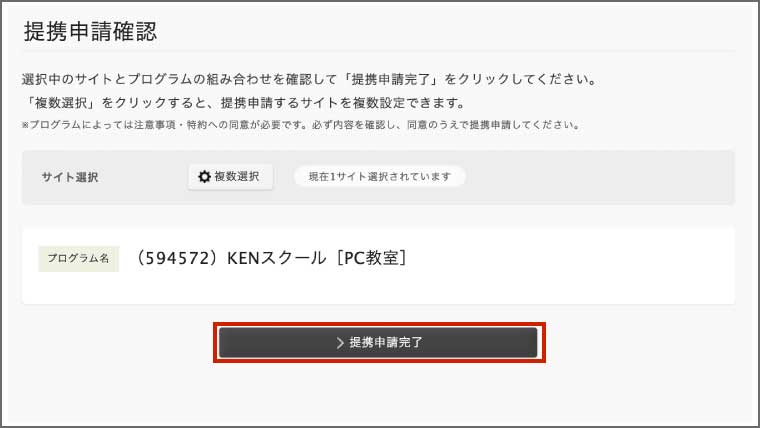
これで広告の提携は完了です。
あとは、アクセストレードから承認結果のメールがくるのを待ちましょう。
④ 広告コードの取得
次に掲載したい広告の広告コードの取得方法を解説します。
④-1 プログラム検索
まずは、トップページの「プログラム情報」をクリックし、「プログラム検索」を表示させます。
そして、プログラム検索の項目にある提携状態の「提携中」にチェックマークを入れ、「検索」ボタンを押します。
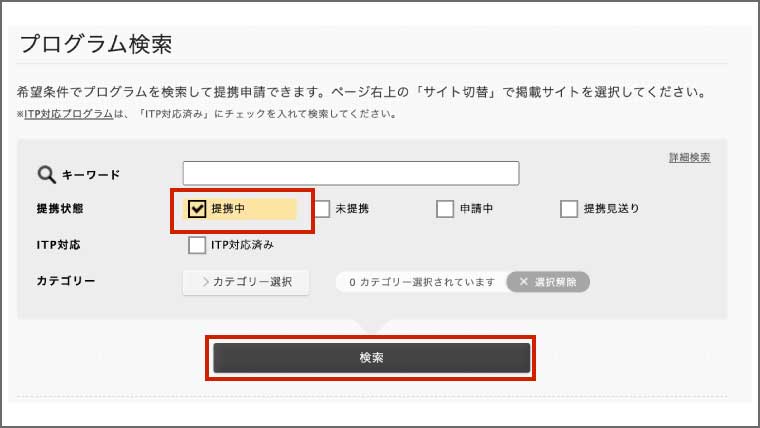
すると、提携中の広告の一覧が表示されるので、そこから掲載したいプログラムを探します。
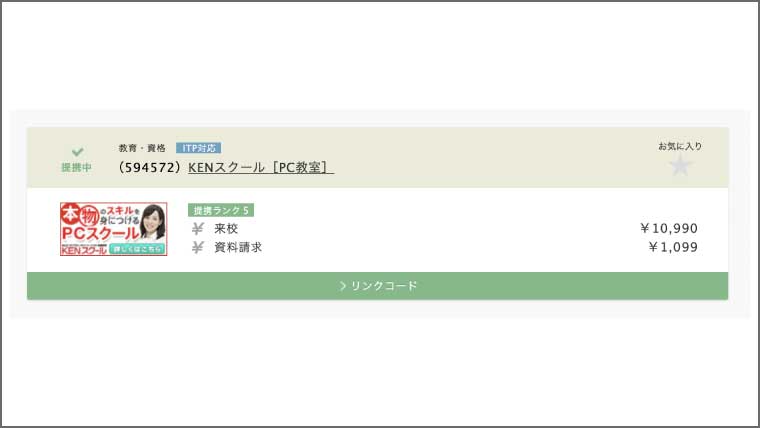
④-2 広告種類の選択
次に、広告種類を選択します。
まずは掲載したいプログラムの「リンクコード」を押します。
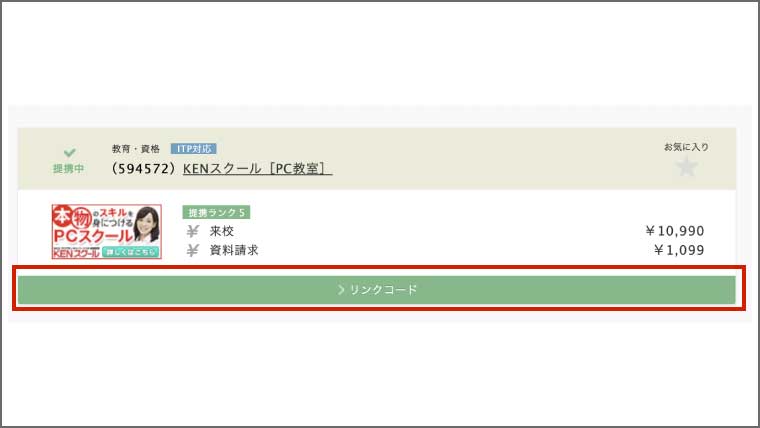
今回は、「KENスクール」のプログラムを選択しました。
そして、広告素材選択から広告の種類を選びます。
広告は以下の2種類です。
- バナー広告
- テキスト広告
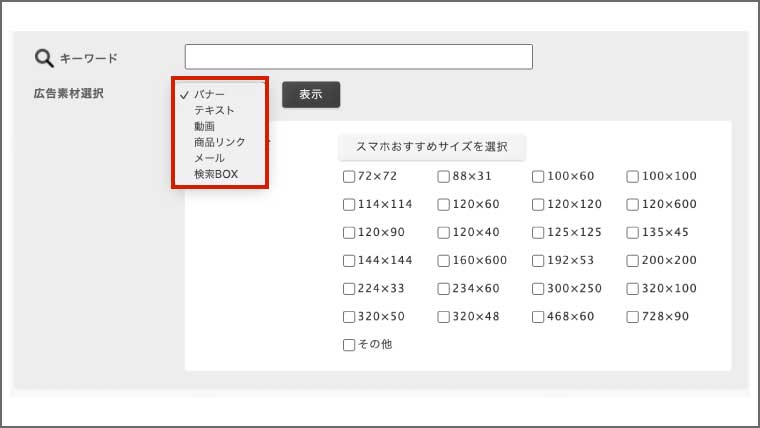
たとえば、バナー広告を掲載したい場合は、広告素材を「バナー」に選択し、「表示」を押します。
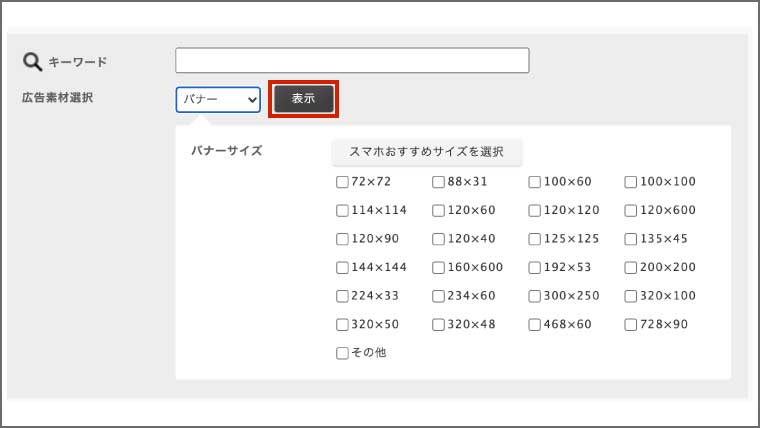
すると、様々なサイズのバナーが表示されますので、お好きなサイズの広告を選びます。
広告コードの取得
次に、掲載したい広告の広告リンクを取得します。
先ほど、選んだ広告の下にある「リンクコード選択」を押すと、広告コードが選択されます。
選択した状態で、コピー(右クリックからのコピーの選択)をすると、広告コードが取得できます。
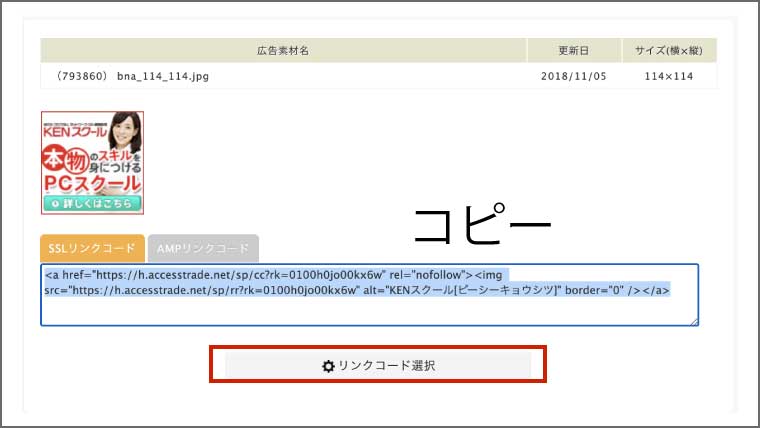
⑤ 広告の掲載
最後に、広告の掲載方法を紹介します。
⑤-1 WordPress管理画面にアクセス
まずは、 WordPressの管理画面にアクセスし、投稿ボタンを押します。
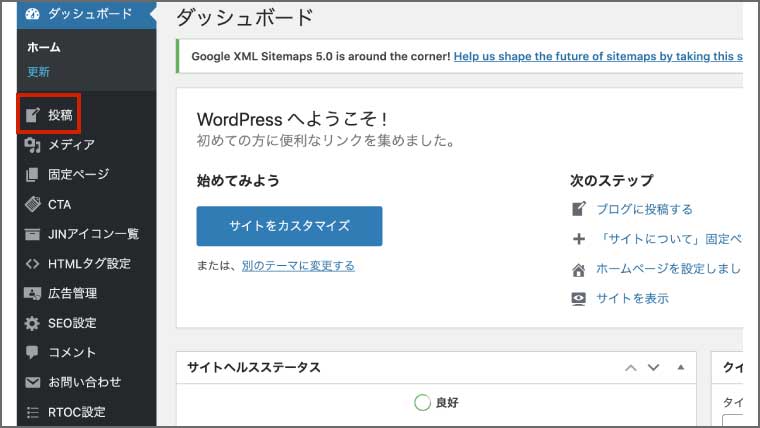
⑤-2 掲載したい記事の選択
次に、afbの広告を掲載したい記事を選択します。
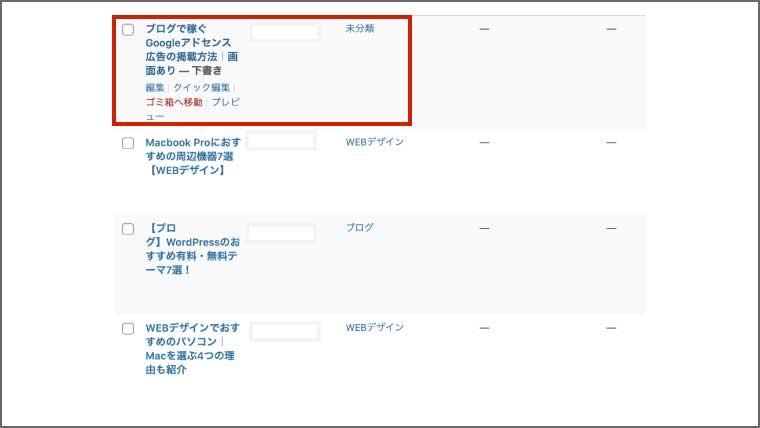
⑤-3 コードの貼り付け
テキストエディターに変更し、広告を掲載したい箇所に、先ほどコピーした広告リンクを貼り付けます。
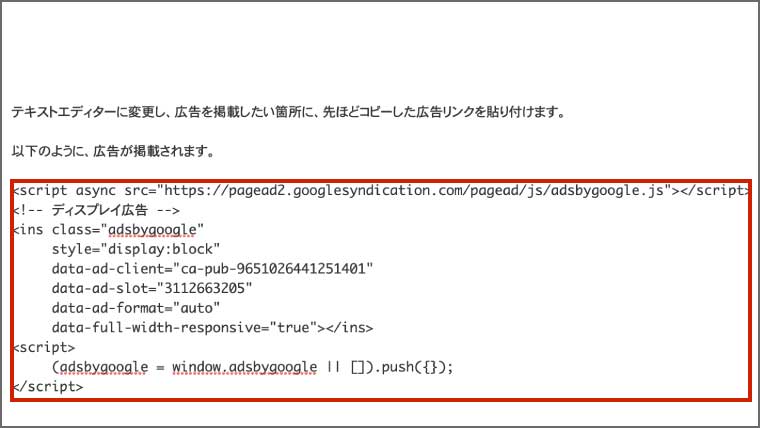
そして、保存すると、以下のように、広告が掲載されます。
まとめ
今回は、アクセストレードの申請から広告の掲載方法を紹介しました。
アクセストレードは、初心者の方でも手軽に始められるアフィリエイトサービスです。
そのため、アクセストレード広告の申請が終わっていない方は、こちらの記事を参考に申請してみてください。
ちなみに、他にもたくさんアフィリエイト広告はありますので、以下の記事を参考に申請してみてください。